Apple Watch — это быстрая и четкая информация: время, которое вы проведете во время утренней пробежки, оповещения о сообщениях, когда ваши друзья выходят на связь, последние новости о важных играх выходных. Достаточно одного взгляда на запястье, чтобы получить всю необходимую информацию.
Живые мероприятия делают это еще проще. Эта функция позволяет приложениям, работающим на вашем iPhone, отображать соответствующие данные на циферблате. Но есть проблема: прямая трансляция занимает весь экран часов. Если вы используете другое приложение или просто хотите посмотреть время, вам нужно сначала закрыть Live Activity. Они мешают вам и замедляют вас.
Меня это особенно раздражает, когда я бегаю или гуляю по утрам. Мне нравится слушать подкасты, когда я вне дома, и запускать выпуск в приложении, например «Облачно» вызывает на моем iPhone живую активность.
К сожалению, на моих часах также отображается прямая трансляция. Это проблема, потому что вместо того, чтобы видеть, как далеко я продвинулся в эпизоде, я предпочел бы иметь беспрепятственный обзор моего циферблата, но он затенен живой активностью подкаста. Вместо этого мои часы перехватываются чем-то, чем я предпочитаю управлять на своем iPhone.
К счастью, есть способ предотвратить захват ваших часов Live Activity, не отключая эту функцию на вашем iPhone. Это быстро и легко и означает, что у вас будет беспрепятственный обзор циферблата, даже когда приложение запущено. Более того, при необходимости доступно множество дополнительных опций настройки. Давайте посмотрим, как это делается.
Содержание
Как ограничить живую активность
Чтобы запретить Live Activity открывать приложения на ваших часах и показывать вместо них только ваши. Чтобы просмотреть циферблат Apple Watch, выполните следующие действия:
- На Apple Watch откройте Настройки приложение
- Теперь иди к этому Общие > Автоматический запуск > Настройки активности в прямом эфире
- В этом меню отключите переключатель рядом с Автоматический запуск прямых трансляций
И все. Теперь, когда приложение iPhone вызывает Live Activity, это происходит только на вашем iPhone, а не на Apple Watch. А если вы передумаете, все, что вам нужно сделать, это снова включить переключатель, который вы отключили на шаге 3 выше.
Самое приятное то, что по-прежнему существует быстрый и простой способ получить доступ к Live Activity даже после того, как вы его отключили: просто проведите пальцем вверх от нижней части экрана ваших часов. Пока на вашем iPhone происходит активная деятельность, она теперь будет видна на ваших часах. Чтобы закрыть его, просто проведите пальцем вниз или нажмите цифровую корону. Все это по-прежнему доступно, но по умолчанию оно не захватывает ваш дисплей.
Дальнейшая настройка

Apple не просто оставляет все как есть — она дает вам больше возможностей для настройки активности Apple Watch в реальном времени по вашему вкусу.
Например, прокрутите вниз Настройки Страница, и вы увидите возможность просмотра Живые мероприятия когда твое запястье опущено. По умолчанию это включено, но его можно отключить.
Прокрутите дальше вниз, и вы найдете разделы для мультимедийных приложений, а также записи для отдельных приложений, которые вы установили на свои часы. Коснитесь любого из этих разделов, и вы сможете отключить активность в реальном времени для выбранных приложений и разрешить ее для всех остальных. Это дает вам детальный контроль над тем, как живая активность отображается на вашем запястье.
Небольшое изменение, которое имеет значение
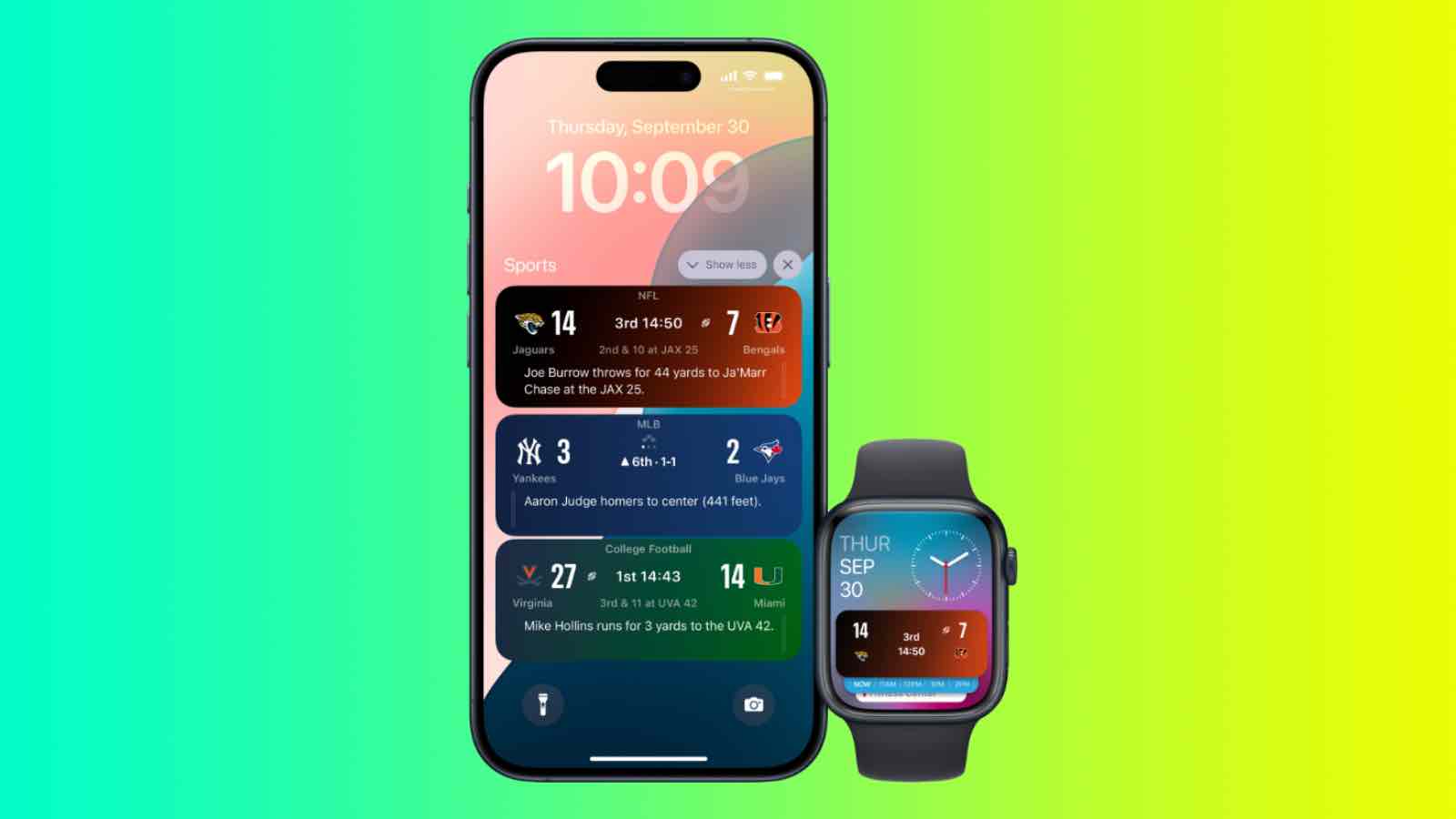
После настройки некоторых из этих настроек я чувствую, что у меня гораздо больше контроля над Live Activity на моих Apple Watch. Они ограничены и появляются только тогда, когда я этого хочу. Это означает, что я могу наслаждаться утренним подкастом и при этом иметь четкое представление о циферблате, когда мне это нужно.
Если вы когда-либо сомневались в Live Activity или задавались вопросом, почему они настаивают на том, чтобы взять на себя управление вашими часами при каждой возможности, изменение нескольких настроек может помочь всего за несколько нажатий.
И вам даже не придется терять активность в реальном времени, если вы выполните эти шаги — простое пролистывание вверх от нижней части экрана часов восстановит активность в реальном времени и будет готово, когда вам это понадобится.
Следите за TechRadar в Новостях Google. И Добавьте нас в качестве предпочтительного источника чтобы получать новости, обзоры и мнения наших экспертов в своих лентах. Обязательно нажмите кнопку «Подписаться»!
И ты, конечно, тоже можешь Следите за TechRadar в TikTok за новостями, обзорами, распаковками в видео-форме и получайте от нас регулярные обновления WhatsApp к.

